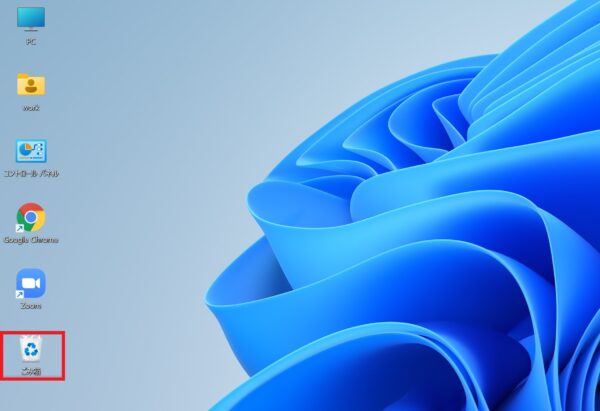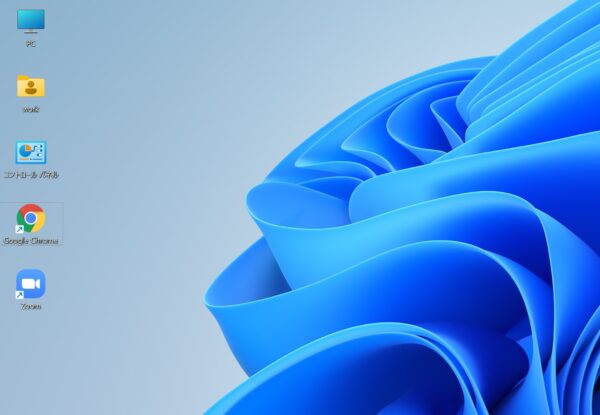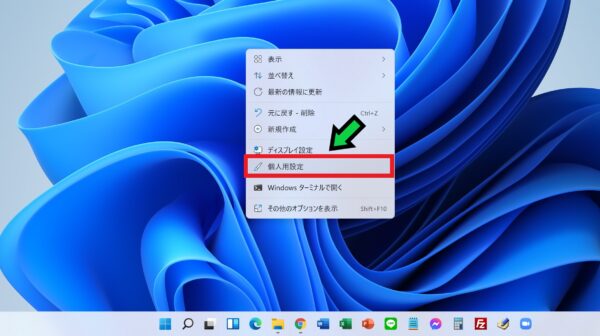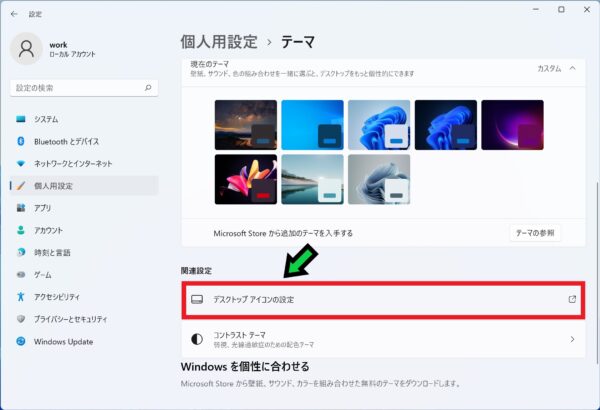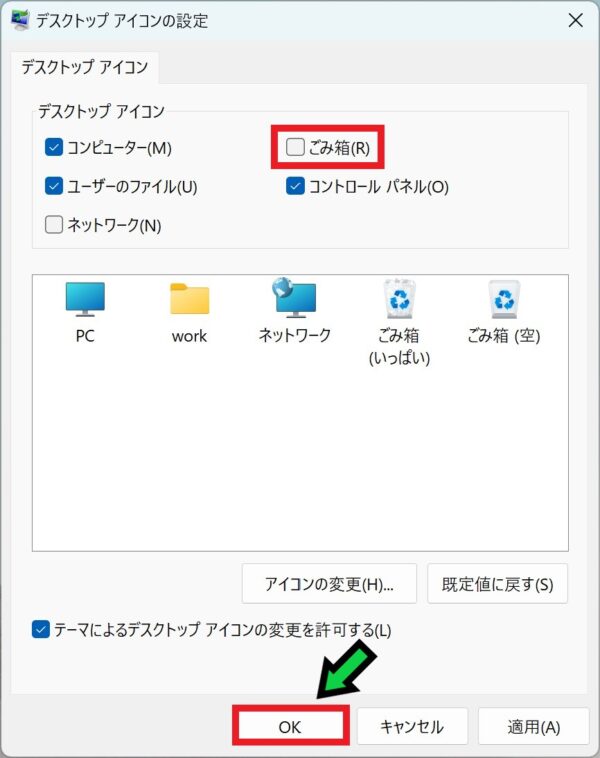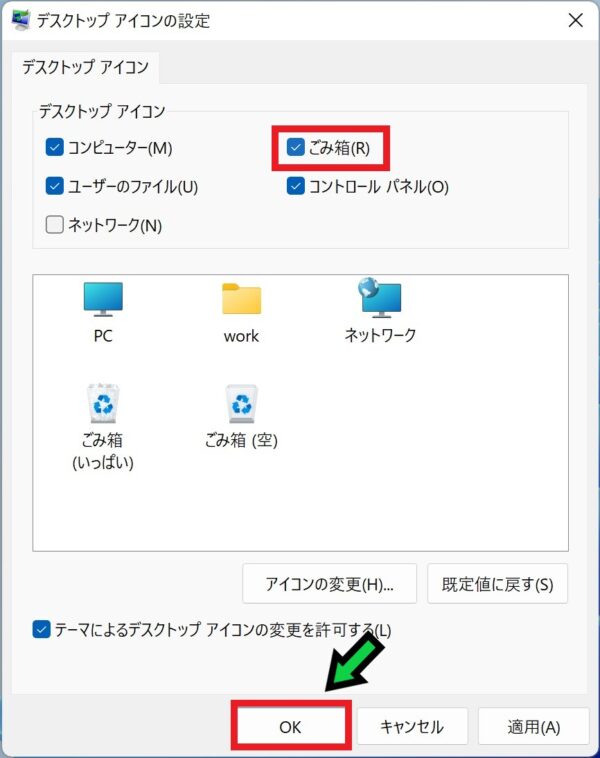作成日:2025/01/11
(更新日:2025/01/11)

パソコンを効率的に使いたい人「仕事でWindows11のパソコンを使っています。デスクトップにあるゴミ箱を非表示にしたいです。デスクトップアイコンのゴミ箱を非表示にする方法について、パソコンが苦手な私でもわかるように教えてください。」
こういった疑問に答えます。
本記事のテーマ
デスクトップのゴミ箱を非表示にする方法【Windows11】




記事の信頼性

記事を書いている私は、パソコンサポート歴10年ほど。
300社ほどの企業のパソコンサポートを担当していました。
今ではパソコン修理会社を設立して、年間1,000台以上のトラブル対応を行っております。
この記事から得られる事
Windows11のパソコンでデスクトップにあるゴミ箱を非表示にする方法について解説します。
ゴミ箱を消したい方は、この記事を読むことで、簡単にゴミ箱を非表示にすることができます。
また、非表示にした後、再表示させる方法も説明します。
今回はWindows11のパソコンでゴミ箱を非表示にする方法について紹介します。
【非表示前】
【非表示後】
・ゴミ箱を非表示にしたい方。
・デスクトップをすっきりしたい方。
デスクトップのゴミ箱を非表示にする方法【Windows11】
【前提条件】
・この方法はWindows11での手順です。
・デスクトップアイコンを追加すると、アイコンの並び順が変更される場合があります。
【手順】
①デスクトップの上で右クリック→「個人用設定」を選択
②「テーマ」をクリック
③「デスクトップアイコンの設定」をクリック
④「ごみ箱」のチェックを外して「OK」をクリック
以上でゴミ箱が非表示になります。
デスクトップのゴミ箱を再表示する方法【Windows11】
【手順】
①デスクトップの上で右クリック→「個人用設定」を選択
②「テーマ」をクリック
③「デスクトップアイコンの設定」をクリック
④「ごみ箱」にチェック☑を入れて「OK」をクリック
以上でゴミ箱が表示されます。